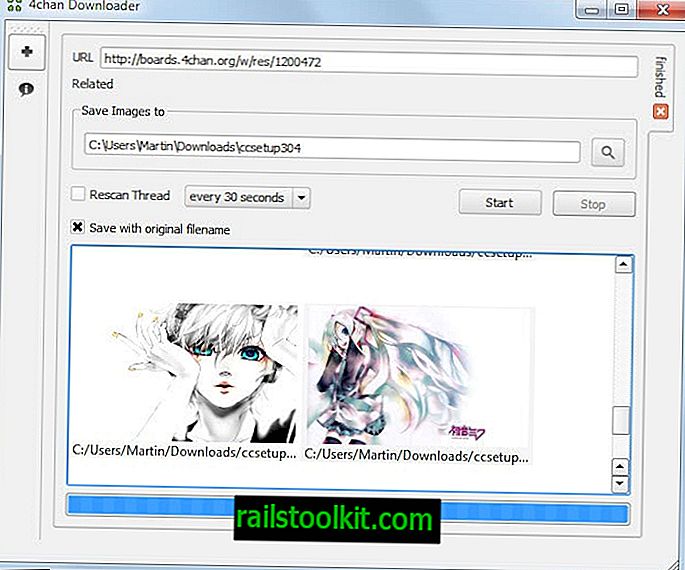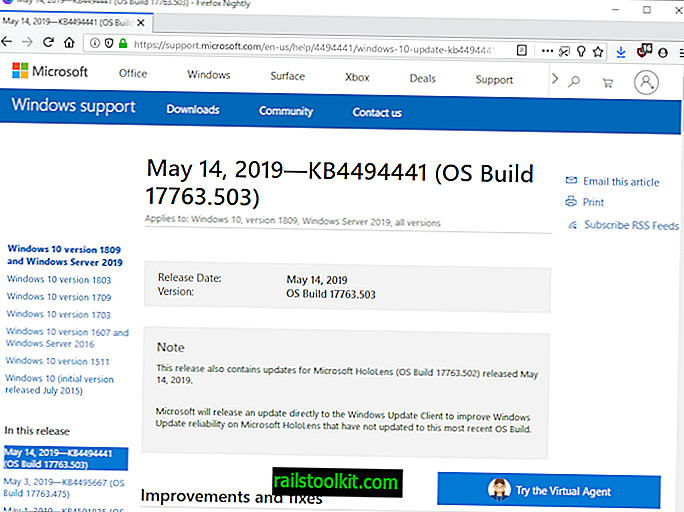Windows 10 kullanıcıları sistemlerinde varsayılan uygulamaları değiştirmek istediklerinde büyük olasılıkla işletim sisteminin Ayarlar uygulamasında "varsayılan uygulamalar" seçenekler menüsüne rastlarlar.
Burada, temel uygulama türlerinin, e-postaların, haritaların, müzik çaların, fotoğraf görüntüleyicinin, video oynatıcının ve web tarayıcısının ve cihazdaki rolü üstlenmeleri için ayrı uygulamaları veya programları eşleme seçeneklerini bulabilirsiniz.
Microsoft, varsayılan programları varsayılan olarak bunlara, örneğin Microsoft Edge'i varsayılan tarayıcı olarak eşler. Geçmişte, güncellemeler işletim sistemindeki bazı dosya ve protokol dosyalarının bir kısmını veya tümünü sıfırladı.
Varsayılan uygulamaları değiştirme
Ayarlar uygulamasındaki varsayılan uygulamaları yönetmek için aşağıdakileri yapın:
- Windows 10 PC'de Ayarlar'ı açmak için Windows-I klavye kısayolunu kullanın.
- Uygulamalar> Varsayılan Uygulamalar'a gidin.
- Değiştirmek için varsayılan bir uygulamaya tıklayın. Bu, başka bir program seçmek için bir seçim menüsü açar veya kullanılacak uygulamayı bulmak için Mağazayı kullanır.
Windows 10 kullanıcılarının varsayılan uygulamaları değiştirmeye çalışırken karşılaştıkları sorunlardan biri, programların seçim menüsünde listelenmemesidir.
Microsoft, değiştirilen varsayılan uygulamalardan veya programlardan birini tıkladığınızda menüde yüklü uygulamaları ve programları görüntüler ve Windows Mağazası'nda uygun uygulamaları bulmak için bir bağlantı görüntüler.
Ne yapmazsa, bir programı manuel olarak seçmek için görüntüleme seçenekleridir; bu, menüyü kullanarak Windows 10'da taşınabilir programları varsayılan uygulama olarak ayarlayamazsınız anlamına gelir. Windows tarafından yüklenmiş veya dosya türüyle ilişkilendirilmiş olarak tanınmamış hiçbir program, Uygulamalar menüsü kullanılarak seçilemez.
Sorunu çözme
Taşınabilir yapılandırmaları veya Windows tarafından listelenmemiş diğer programları bu yapılandırma ekranını kullanarak varsayılan uygulama yapamazsanız, işletim sisteminde gerekli değişiklikleri yapmak için başka bir yol kullanabilirsiniz.
Bununla birlikte, Ayarlar menüsü size yardımcı olmayacaktır, çünkü sağladığı tüm seçenekler, yüklü programlara veya uygulamalara ve Windows Mağazası'na yönelik seçimi sınırlar.
Microsoft, programlara dosya türleri atamak için Ayarlar uygulamasını kullanmanızı istiyor. Şirket, Denetim Masası'nı Windows 10 sürüm 1803'teki programlarla ilişkili dosya türlerine kullanma seçeneğini kaldırmıştır.
Sorun şudur: Şirket bu konuda Ayarlar uygulamasını geliştirmedi. Sistemden manuel olarak bir program seçmek için hala "göz at" seçeneği bulunmuyor.
İşlevsellik üzerindeki kontrolü tamamen elinize geçirmek için Nirsoft'un ücretsiz FileTypesMan programını kullanmanızı öneririz. Daha fazla bilgi için FileTypesMan incelememize buradan göz atın.
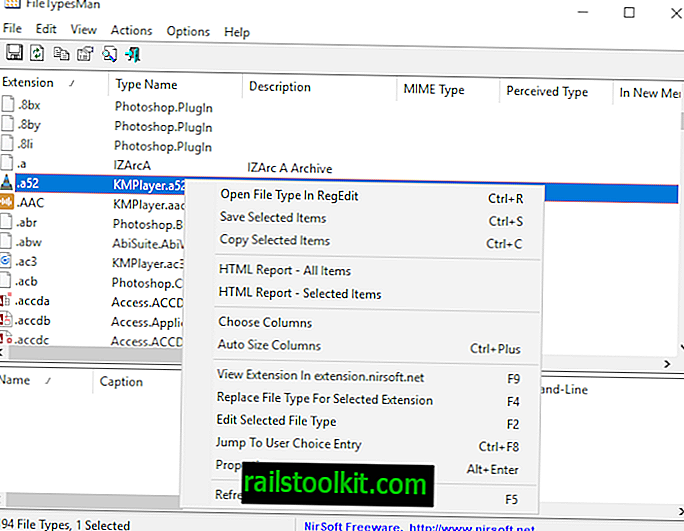
FileTypesMan, yüklenen arabirimdeki bilinen tüm dosya türlerini ve ilişkilendirmelerini listeler. İlişkilendirmeyi değiştirmek için basitçe seçin ve farklı bir program seçmek üzere değişiklik istemini açmak için F4 tuşuna basın.
Aşağıdaki bilgiler Windows 10 sürüm 1709 veya daha önceki sürümler için geçerlidir.
Klasik Denetim Masası, hala Windows'un bir parçası olduğu sürece bir çözüm sunar.
Güncelleme : Microsoft, Windows 10 Fall Creators Güncelleştirmesi'ndeki Denetim Masası seçeneklerini değiştirerek, bunun yerine Ayarlar uygulamasına yönlendirmelerini sağladı. Ancak Ayarlar uygulaması, yalnızca yüklü programları veya Windows Mağazası uygulamalarını listeler. Belirli bir protokol veya dosya türü için varsayılan işleyici olarak Windows tarafından önerilmeyen bir program ayarlama seçeneği yoktur.
Klasik yönetim ekranlarını aşağıdaki şekilde açabilirsiniz. Microsoft'un sonunda bunları kaldırması muhtemel olduğunu unutmayın:
- Windows tuşuna dokunun, cmd.exe yazın ve Komut İstemi'ni açmak için sonucu seçin.
- "Varsayılan programlarınızı ayarlayın" Denetim Masası penceresini açmak için control / name Microsoft.DefaultPrograms / page pageDefaultProgram yazın.
- "Bir dosya türünü veya protokolü bir programla ilişkilendir" Denetim Masası penceresini açmak için control / name Microsoft.DefaultPrograms / page pageFileAssoc yazın.
Denetim Masası'nı açmak için Windows-Pause kullanın. Duraklat tuşuna sahip değilseniz, Windows üzerine dokunun, Denetim Masası yazıp enter tuşuna basın.
"Denetim Masası Ana Sayfası" nı ve bir sonraki ekranda "Varsayılan Programlar" ı seçin.
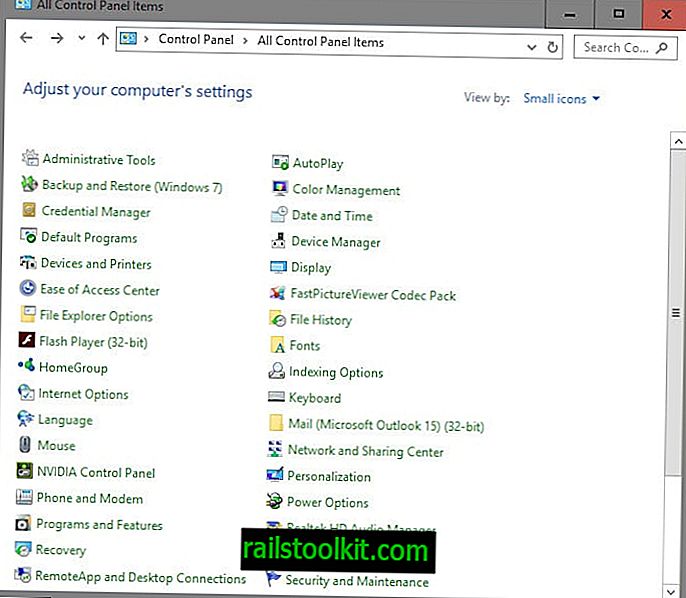
Açılan ekranda "Bir dosya türünü veya protokolü bir programla ilişkilendir" i seçin.
Bu, bilinen tüm dosya türlerini ve protokolleri uzun bir listeye yükler. Her uzantı veya protokol, dosya uzantısı veya protokolü, bir açıklama ve bununla ilişkili mevcut programla birlikte listelenir.
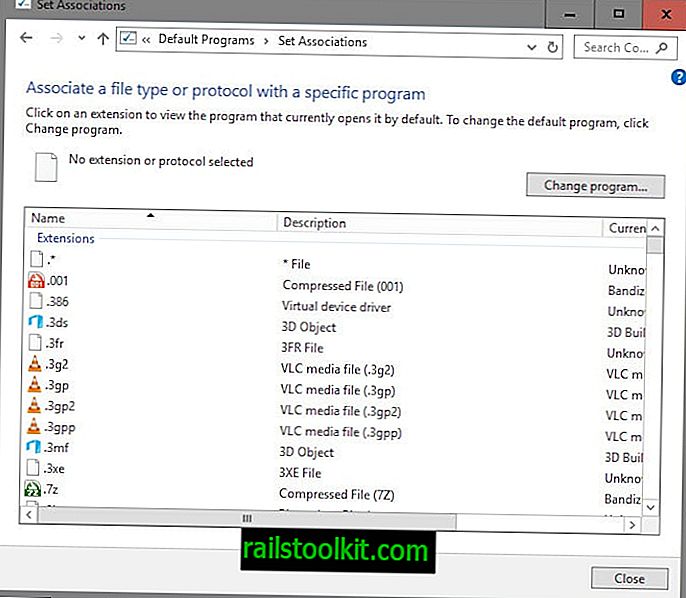
Bunu yapmanın kolay bir yolu yoktur; bu, listede bir programla eşlemek istediğiniz tüm dosya uzantılarını veya protokolleri bulmak zorunda olduğunuz anlamına gelir.
Bu programa bağlı olarak biraz zaman alabilir. Bir medya oynatıcı örneğin düzinelerce dosya türüyle ilişkilendirilebilir.
Bir uzantı veya protokol ilişkisini değiştirmek için listedeki satırına çift tıklayın.
Not : "Windows bu tür dosyayı açamıyor" ifadesini alırsanız, önce "bu bilgisayarda bir uygulamayı deneyin" i seçin.
Windows, Ayarlar uygulamasından birine benzeyen bir seçim menüsü görüntüler, ancak en alttaki "bu PC'de başka bir uygulamayı aramak" için bir seçenek listeler.
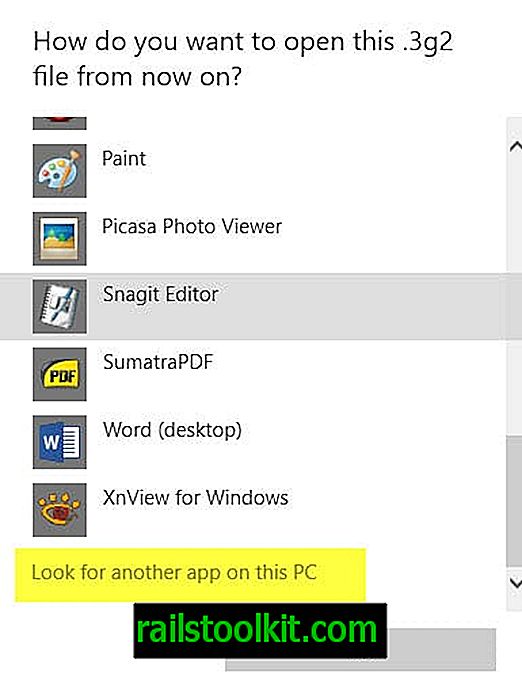
Bu seçenek sistemde çalıştırılabilir dosyayı manuel olarak seçmek için kullandığınız bir dosya tarayıcısını yükler. Ayarlar menüsünde Windows tarafından listelenmeyen taşınabilir programları ve programları seçmenize olanak tanır.
Not: Önce menüdeki "daha fazla uygulamayı" tıklamanız, ardından içinde listelenen seçeneği bulana kadar tamamen aşağı kaydırmanız gerekebilir.
Programla eşlemek istediğiniz tüm dosya uzantıları ve protokolleri için prosedürü tekrarlayın.
İpucu : Ayrıca, Denetim Masası uygulamasının "varsayılan programlarınızı ayarlayın" seçeneğini denemek isteyebilirsiniz. Bu, desteklenen tüm dosya uzantılarını ve protokolleri bir programla eşleştirmenize izin verdiği için işleri kolaylaştırır. Ancak, Windows menüdeki taşınabilir programları listeleyemez.
Kapanış Kelimeleri
Taşınabilir uygulamaları sistemlerinde çalıştırmayan Windows kullanıcıları hiçbir zaman sorunla karşılaşmayabilirler, ancak Microsoft bu seçeneği Ayarlar uygulamasına eklemediğinden, dosya uzantılarına veya protokollerine eşlemeye çalıştıklarında sorun yapanlarla karşılaşırlar.
Taşınabilir uygulama kullanımının önemsiz olduğunu ya da Windows Mağazası uygulamalarını tanıtmanın bir yolunu gösteren bir denetim mi, ölçümler mi? Bu noktada bilmiyoruz, ancak Denetim Masası'nı çıkarmadan önce Microsoft'un ele alması gereken bir şey var.